SBI Yono Bhim UPI App से न सिर्फ SBI के पैसे बल्कि सभी Account के पैसे UPI के माध्यम से Transfer कर सकते हैं। यह App सभी UPI ऐप की तरह ही काम करता है। इस ऐप से हम आसानी से UPI Payment, Bank Account Transfer कर सकते हैं। आइए जानते है कि SBI Yono Bhim App से पैसे कैसे भेजें?
SBI Yono Bhim App क्या है?
SBI Yono Bhim App स्टेट बैंक ऑफ इंडिया के द्वारा बनाया गया एक यूपीआई एप्लीकेशन है जिससे हम पैसों को ट्रांसफर कर सकते हैं यह एसबीआई पे की तरह ही काम करता है।
ये भी पढ़ें – SBI Yono में Register करें?
SBI Yono Bhim App कैसे Download करें?
- Mobile में play Store या Apple Store को Open करें।
- Search Box में SBI Yono search करें।
- SBI Yono पर Click करें।
- Install पर Click करें।
- Install होने के बाद open करें।
SBI Yono Bhim App को Register कैसे करें
- YONO SBI App लॉगिन करें।
- YONO Pay पर क्लिक करें।
- BHIM UPI पर Click करें और सभी Permission को Allow करें।
- Create / Retrieve UPI Profile पर Click करें।
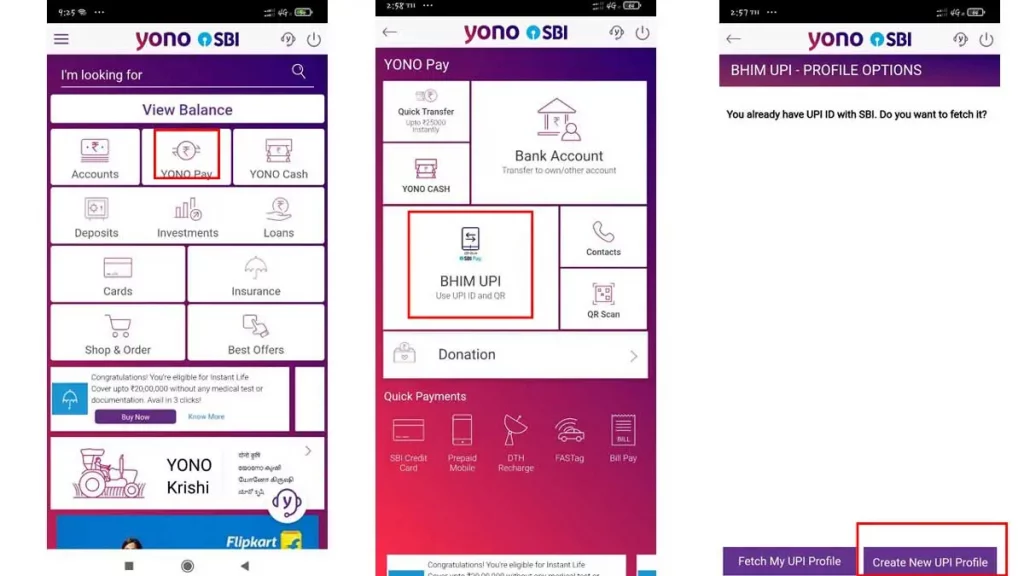
- Next Step में उस SIM को Select करें जो आपके Account में Register हो।
- अब अपना Account Select करें और next पर क्लिक करें।
- यदि आप पहली बार UPI में रजिस्टर हो रहे हैं तो UPI Pin बनाये या पहले से UPI होने पर UPI Pin Enter करें।
- आप SBI Pay या YONO UPI में Scucessfully रजिस्टर हो जायेगे।
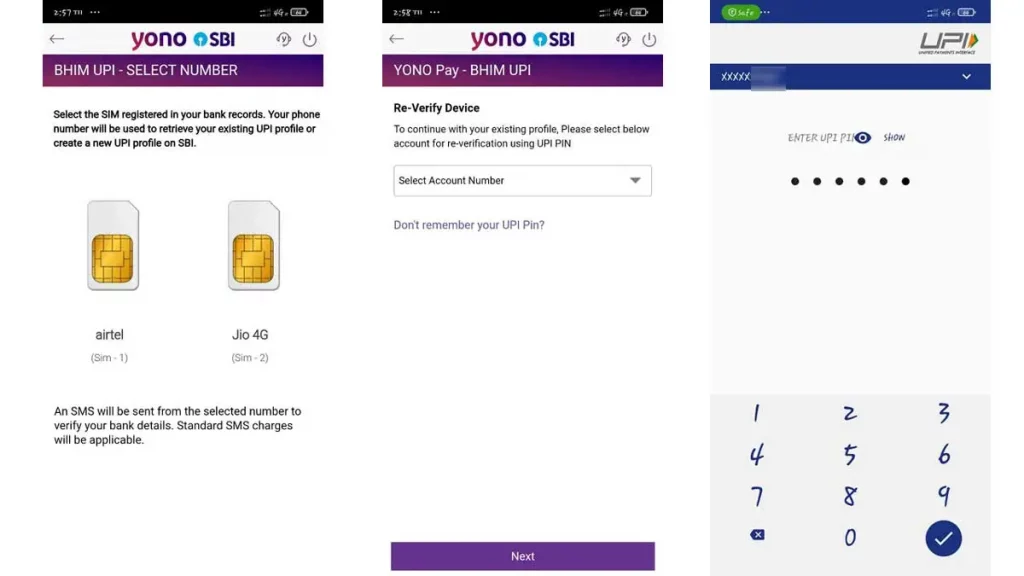
SBI Yono UPI App से पैसे कैसे भेजें
- SBI Yono को ओपन करें
- लॉगिन पर क्लिक करें।
- अपना mPIN डालकर SBI Yono को login करें।
- YONO Pay पर क्लिक करें
- BHIM UPI पर क्लिक करें।
- यूपीआई आईडी पर क्लिक करें
- UPI ID डालकर Verify पर Click करें।
- अब आपके पास उस यूपीआई आईडी की डिटेल देखेगी
- अब अमाउंट में उस राशि को डालें जो भेजना चाहते हैं।
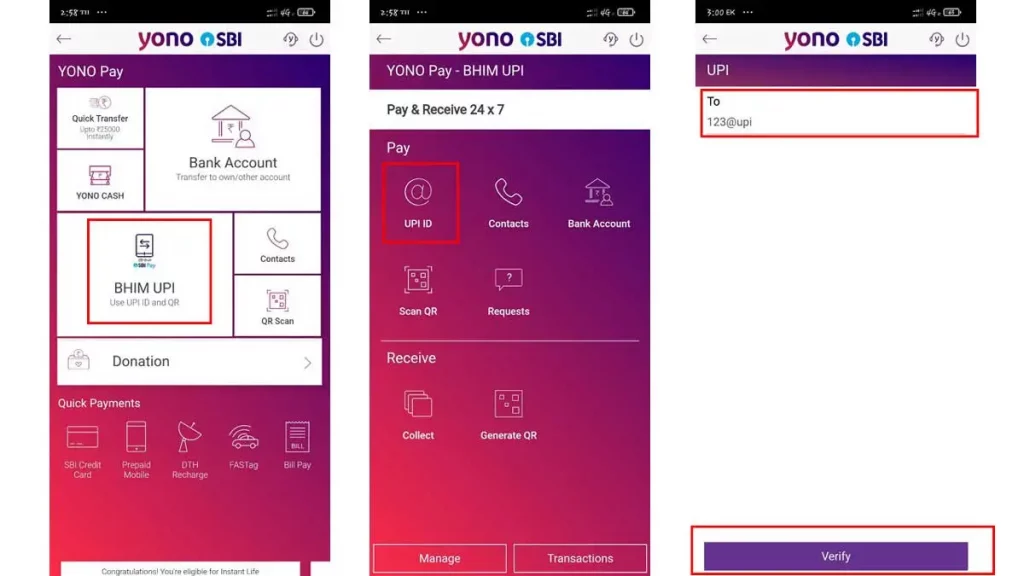
- अब टेक्सटबॉक्स पर रिमार्क में कमेंट या कोई मैसेज छोड़ सकते हैं।
- अब Next पर Click करें।
- Details को Review करें और Pay पर Click करें।
- अब अपना 6 अंकों का यूपीआई पिन डालें और नीचे दिए सही के आइकॉन पर क्लिक करें।
- ट्रांजैक्शन सक्सेसफुली होने के बाद आपके पैसे ट्रांसफर हो जाएंगे।
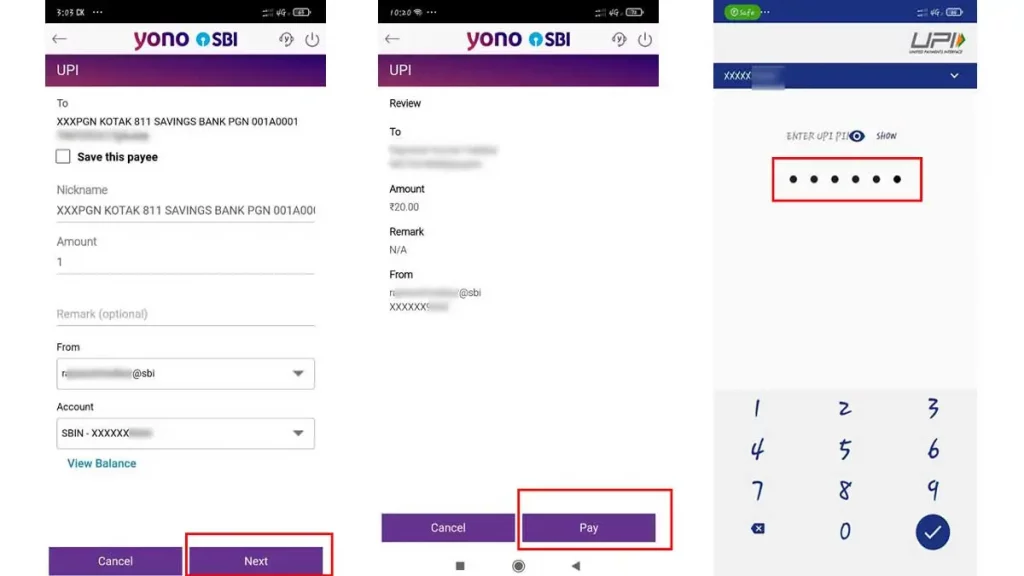
SBI Yono UPI App से बैंक अकाउंट में पैसे कैसे भेजें
- SBI Yono को ओपन करें
- लॉगिन पर क्लिक करें।
- अपना mPIN डालकर SBI Yono को login करें।
- YONO Pay पर क्लिक करें
- BHIM UPI पर क्लिक करें।
- Bank Account पर Click करें।
- Pay New Account पर Click करें।
- अब IFSC कोड, Account Number डालें फिर Confirm Account Number डालें।
- Payee Name पर Account Holder(खाता धारक) का Name डालकर Next पर Click करें।
- अब अमाउंट में उस राशि को डालें जो भेजना चाहते हैं।
- अब टेक्सटबॉक्स पर रिमार्क मैं कमेंट या कोई मैसेज छोड़ सकते हैं।
- अब Next पर Click करें।
- Details को Review करें और Pay पर Click करें।
- अब अपना 6 अंकों का यूपीआई पिन डालें और नीचे दिए सही के आइकॉन पर क्लिक करें।
- ट्रांजैक्शन सक्सेसफुली होने के बाद आपके पैसे ट्रांसफर हो जाएंगे।
SBI Yono UPI App में दूसरा Account कैसे जोड़े या Add करें
- YONO SBI App लॉगिन करें।
- YONO Pay पर क्लिक करें।
- Manage पर Click करें।
- Add Bank Account पर Click करें।
- अब उस Account को चुनें जिस Bank Account को आप SBI YONO UPI App से जोड़ना चाहते हैं।
- अब आपका स्क्रीन पर आपके अकाउंट के लास्ट के 4 अंक दिखने लगेंगे।
- Account Add करने के लिए नीचे दिए नेक्स्ट के बटन पर क्लिक करें।
- क्लिक करते ही आपका अकाउंट ऐड हो जाएगा।
Conclusion
योनो एप एक एसबीआई का बेहतरीन ऐप है जिससे बैंकिंग से जुड़े सभी काम कर सकते हैं इसके साथ इसमें यूपीआई भी काम करता है जिससे हमें यूपीआई के लिए किसी और यूपीआई एप की जरूरत नहीं पड़ती है इसी ऐप से हमारे सारे काम हो जाते हैं इसलिए हमें इस ऐप का इस्तेमाल करना चाहिए।
ये भी जानें –
SBI Yono UPI App से जुड़े कुछ सवाल जवाब
SBI YONO UPI किस तरह काम करत है?
ह ऐप सभी यूपीआई की तरह काम करता है जैसे हम PhonePe Google Pay Amazon Pay से यूपीआई द्वारा पैसे भेज सकते हैं उसी तरह हम एसबीआई योनो एप से भी पैसे ट्रांसफर कर सकते हैं।
क्या हमें SBI Pay और SBI YONO दोनों Application चलाना चाहिए?
यदि हम योनो एसबीआई यूपीआई का उपयोग कर रहे हैं तो हमें एसबीआई पे का उपयोग नहीं करना चाहिए क्योंकि यह ऐप समान है और इनकी डिफॉल्ट यूपीआई आईडी Same होती है।
क्या SBI YONO UPI से पैसे कमा सकते हैं?
जब हम PhonePe Google Pay Amazon Pay ऐप से पैसे ट्रांसफर करते हैं तो हमें कुछ ना कुछ कैशबैक मिल जाता है पर एसबीआई यूनो पर से हमें कोई भी कैशबैक नहीं मिलता इसलिए हम इस एप से पैसे नहीं कमा सकते हैं।